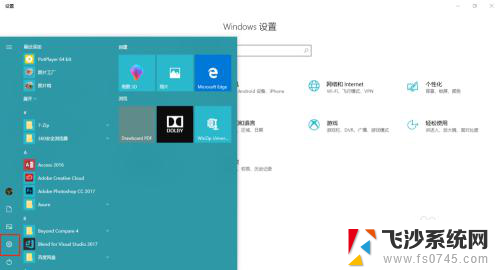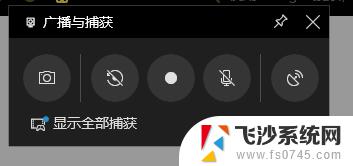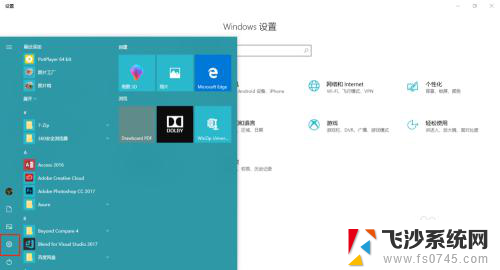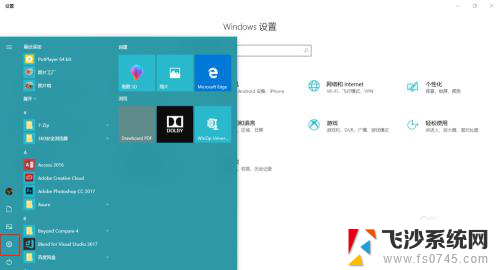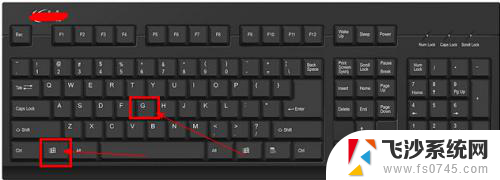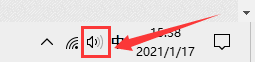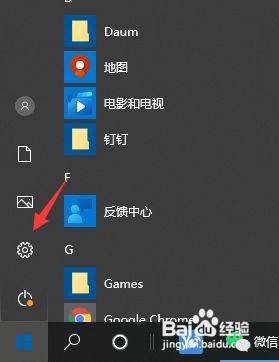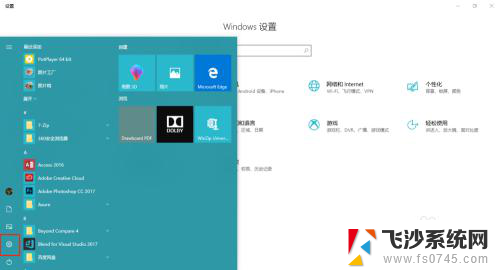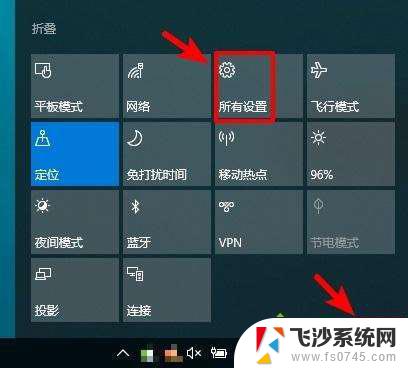录屏功能 win10 Win10系统录屏功能怎么开启
Win10系统是一款功能强大的操作系统,不仅提供了各种实用的工具和功能,还为用户提供了方便快捷的录屏功能,录屏功能是指通过电脑屏幕录制视频的一种技术,它可以帮助我们记录屏幕上的一切操作,并保存为视频文件。在Win10系统中,开启录屏功能非常简单,只需按照一些简单的步骤进行设置即可。下面就让我们一起来了解一下Win10系统录屏功能的开启方法吧!
具体步骤:
1.打开需要录屏的界面,按【Win+G】组合快捷键。可以调出Win10录屏功能。
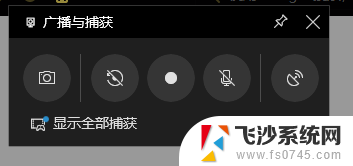
2.进入录屏软件主界面,点击红色圆圈,开始录制视频。
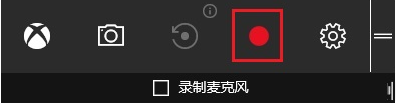
3.点击相机图标,可以进行屏幕截图,相机右侧图标为“录制”后台录制;点击齿轮图标,可以对录屏软件进行基本设置。包括常规、快捷键、音频等。
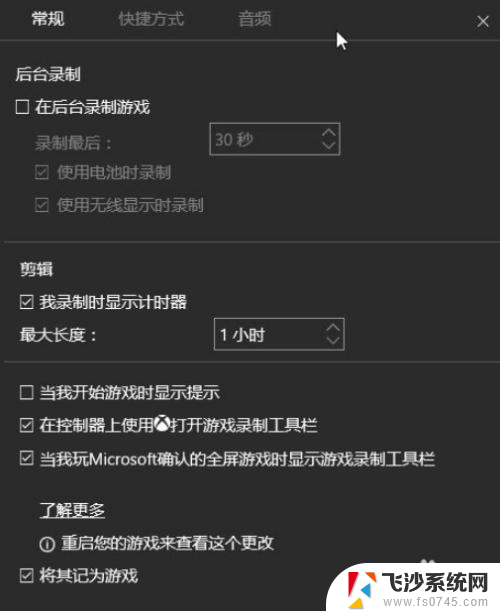
4.录制完成,点击红色圆圈,程序会自动保存视频文件。点击桌面左下角的win图标,弹出列表,选择【Xbox】。
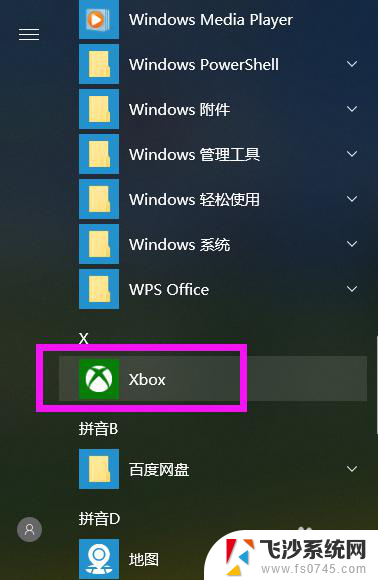
5.进入Xbox界面,点击左侧的【捕获】菜单。这里保存了刚才的录屏文件。
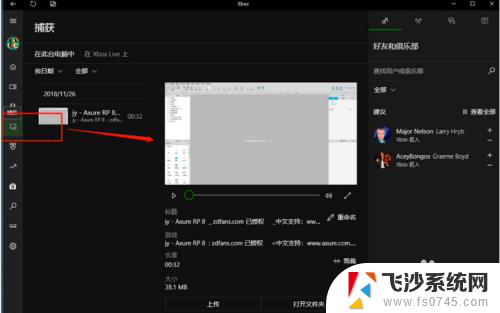
6.在这里可以对视频进行编辑、重命名、删除等自定义操作。
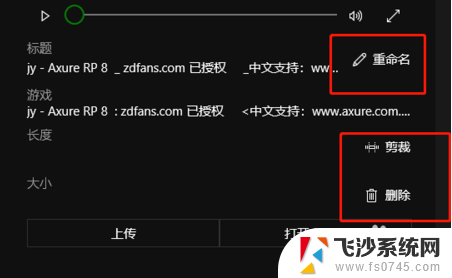
以上就是录屏功能 win10的全部内容,如有需要的用户可以根据小编的步骤进行操作,希望对大家有所帮助。